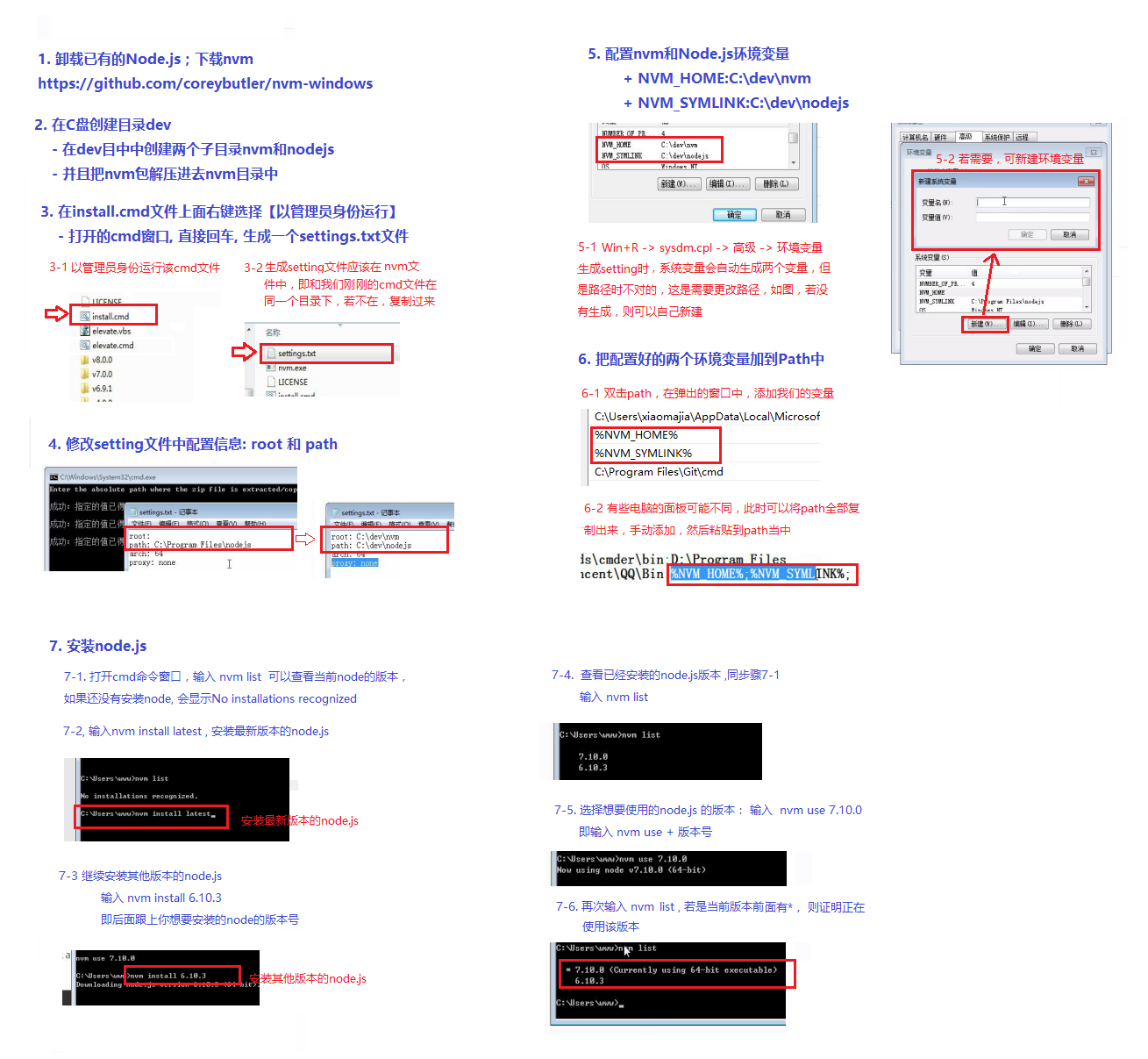nvm全称Node Version Manager是 Nodejs 版本管理器,它让我们能方便的对 Nodejs 的版 本进行切换。
nvm 的官方版本只支持 Linux 和 Mac。 Windows 用户,可以用 nvm-windows
安装
它带有一个安装程序(和卸载程序),因为它应该很容易。请注意,在安装NVM for Windows之前,您需要卸载任何现有版本的node.js。还要删除所有可能保留的现有nodejs安装目录
在C盘根目录下新建文件夹 dev
在dev文件夹内 新建 nodejs、nvm 两个子文件夹
一般开发相关的文件都放C盘,但是放别的盘也是可以的
将nvm安装包解压到nvm文件夹内(最好直接解压,不要复制粘贴)
解压出来的文件有
elevate.cmd
elevate.vbs
install.cmd
LICENSE
nvm.exe
选择 install.cmd 文件; 右键,选择以管理员身份运行
这时会弹出一个setting.txt文本文档,如果没有,则在C盘根目录下查找,并将其移动到nvm文件夹目录下
打开setting.txt文件,开始配置
root: C:\dev\nvm
path: C:\dev\nodejs
arch: 64
proxy: none
- 重要强调 - setting.txt配置文件内,每一行的结束,不要有空格,不要有空格,不要有空格!!!
系统方面的配置
找到我的电脑(win10是此电脑)——>右键点击属性——>选择高级系统设置——>选择系统变量(环境变量)
添加变量
变量名:NVM_HOME ----- 变量值 C:\dev\nvm
变量名:NVM_SYMLINK ----- 变量值 C:\dev\nodejs
如果有,则可以选择修改或者删除
以上配置成功后,配置path变量属性
%NVM_HOME%;%NVM_SYMLINK%添加变量属性,以 ; 分号隔开,中间不要有空格
查看安装是否成功
打开CMD命令行工具
输入
nvm version-- 查看有没有安装成功,若是出现版本信息,则安装成功。若报错,那就重新把步骤再捋一遍。检查环境变量是否配置成功:可以在控制台输入:set [环境变量名],查看路径是否填写错误
输入
nvm list-- 查看有哪些 node 版本输入nvm use --- 使用某一个版本 例如 :